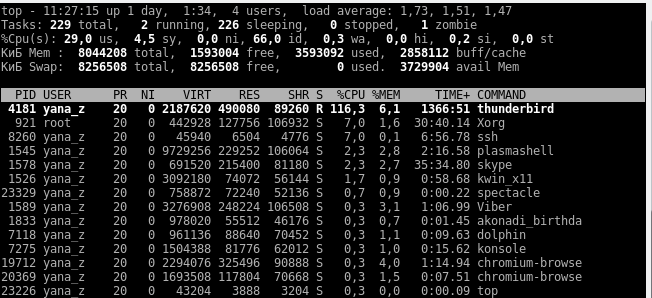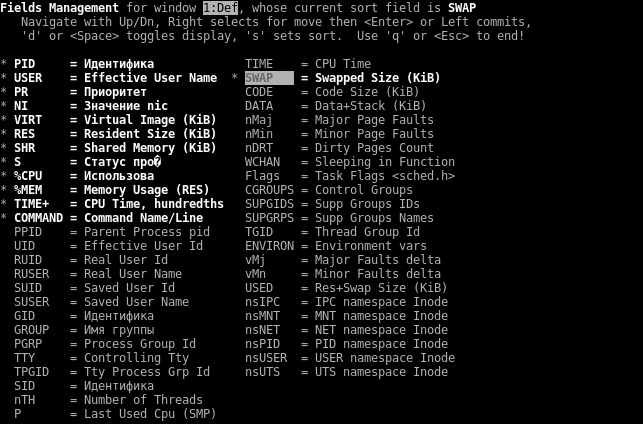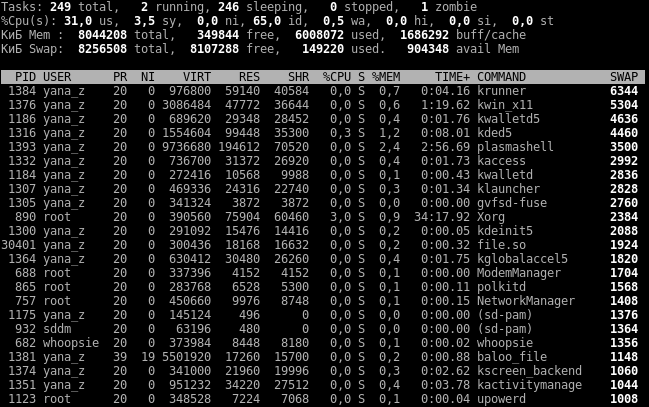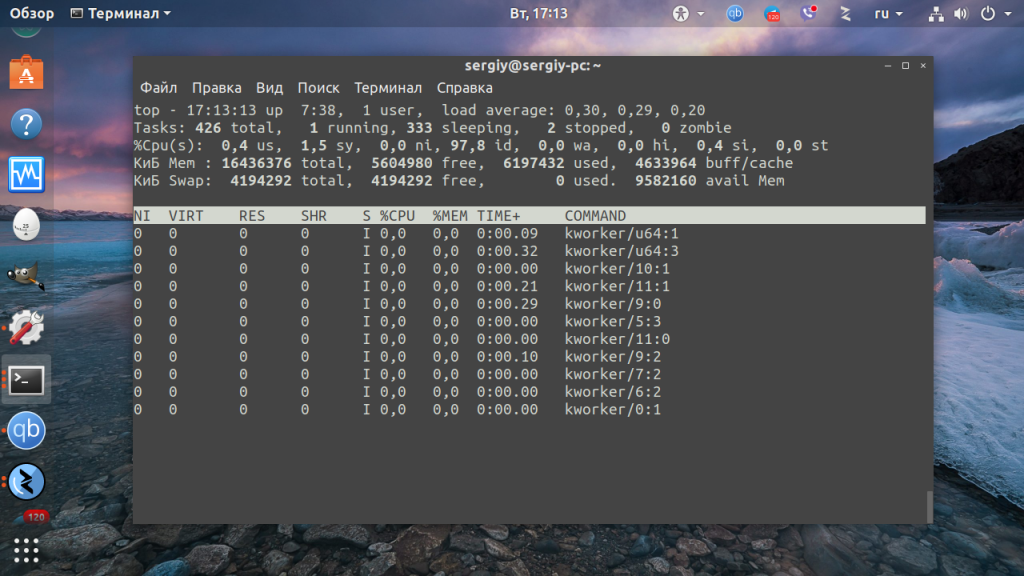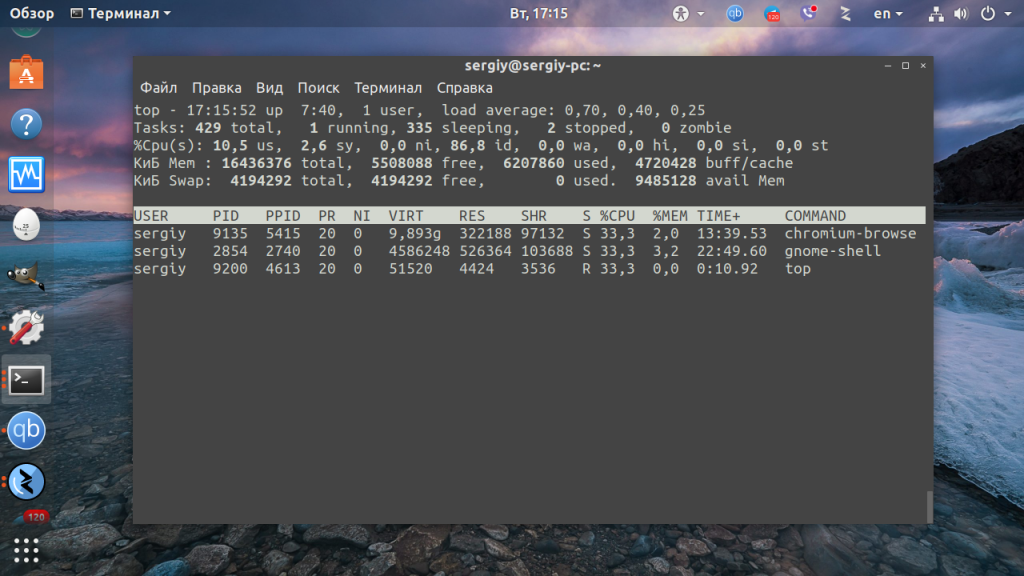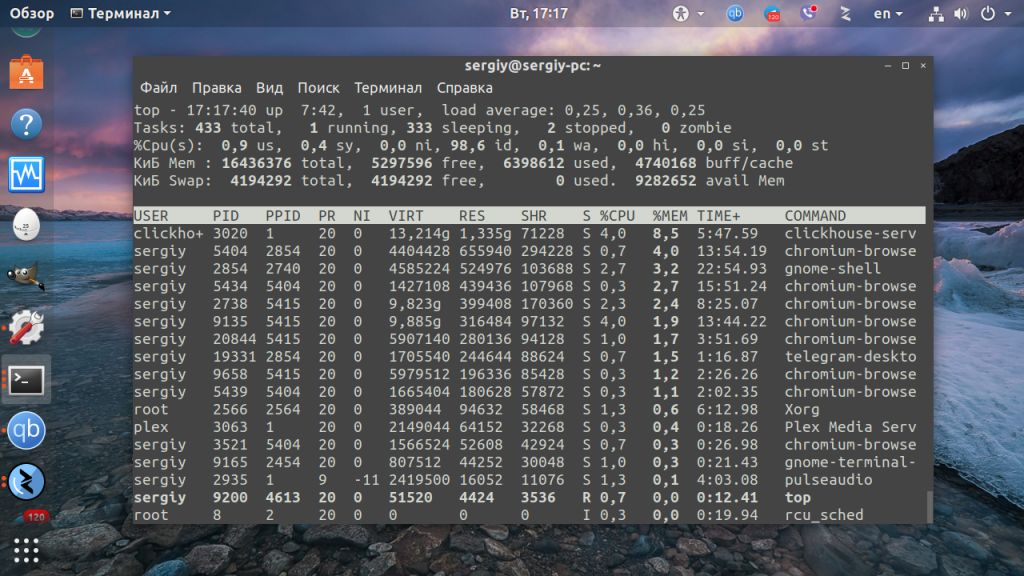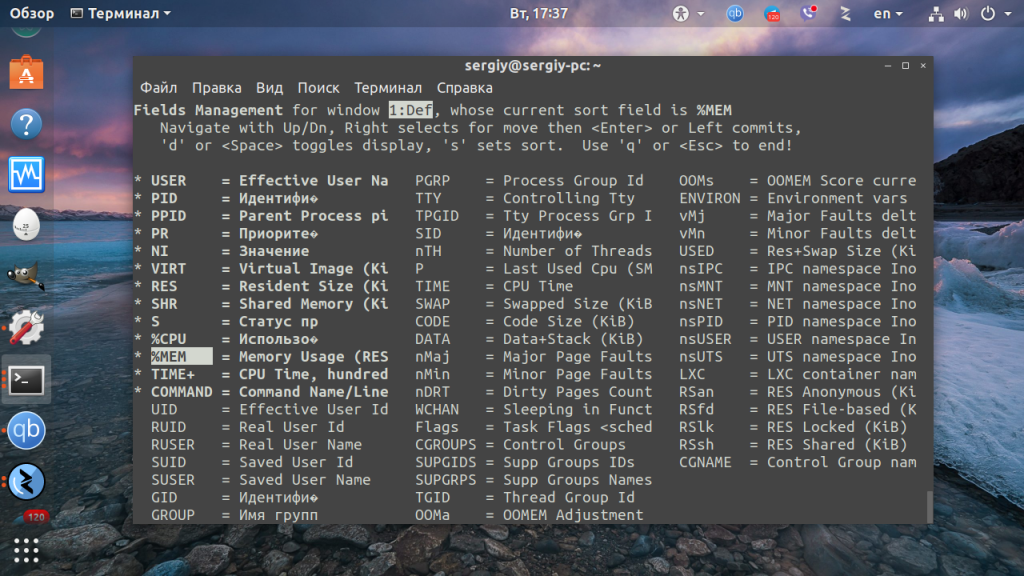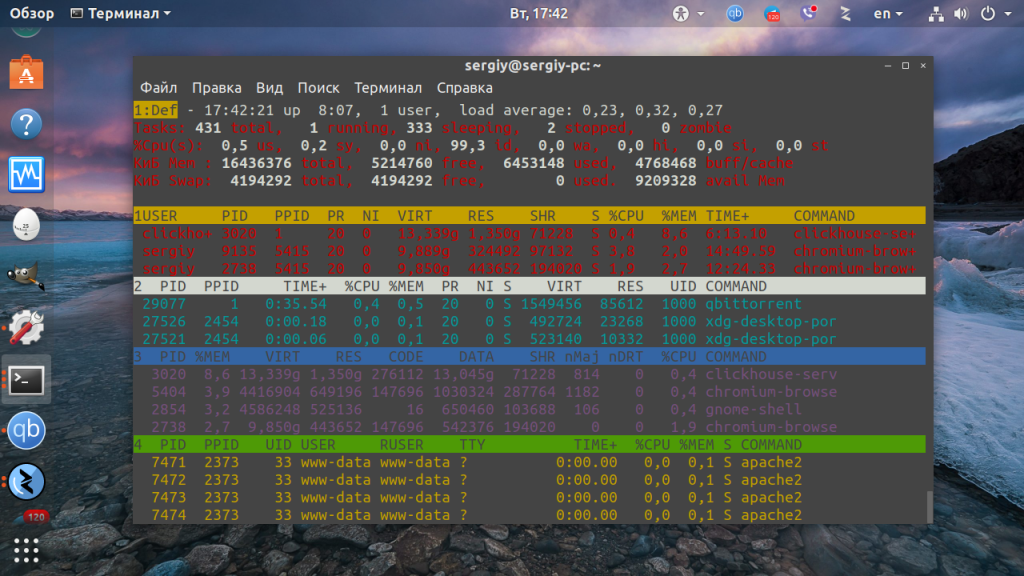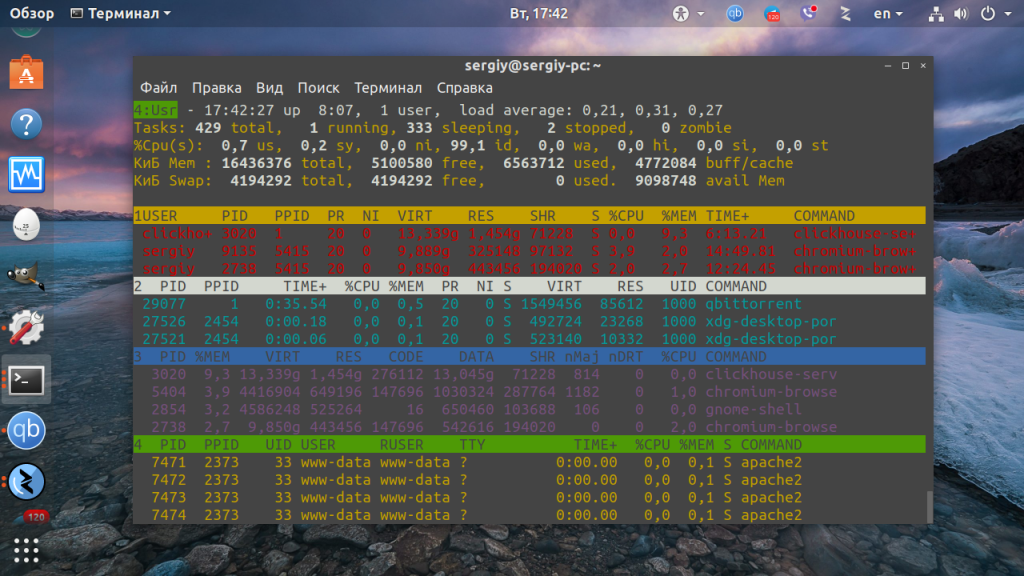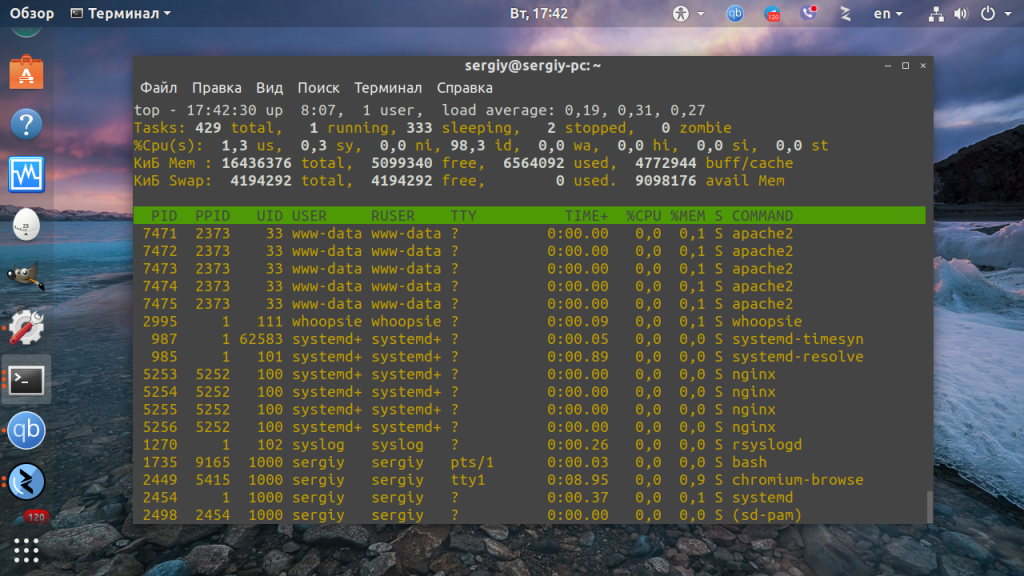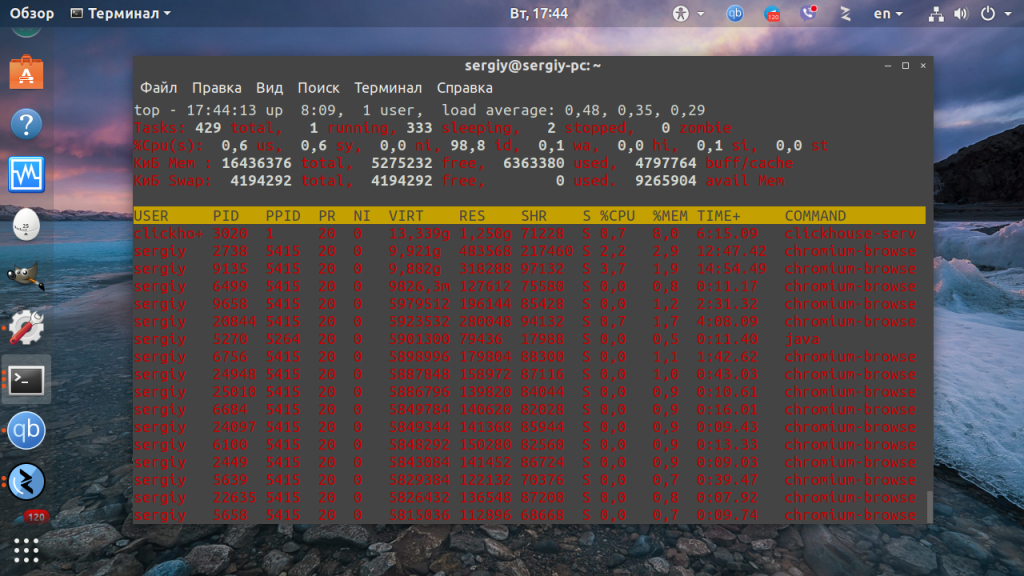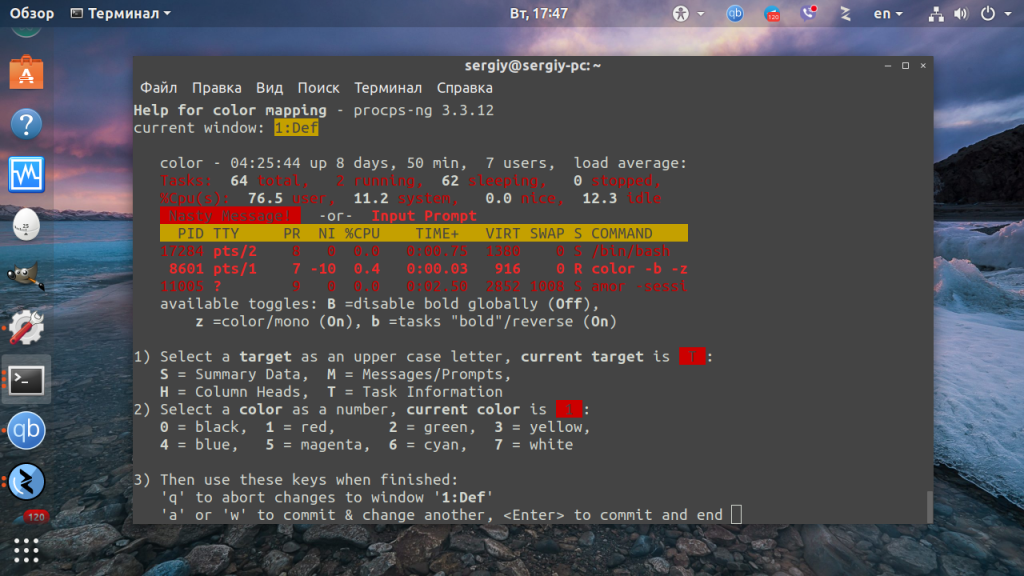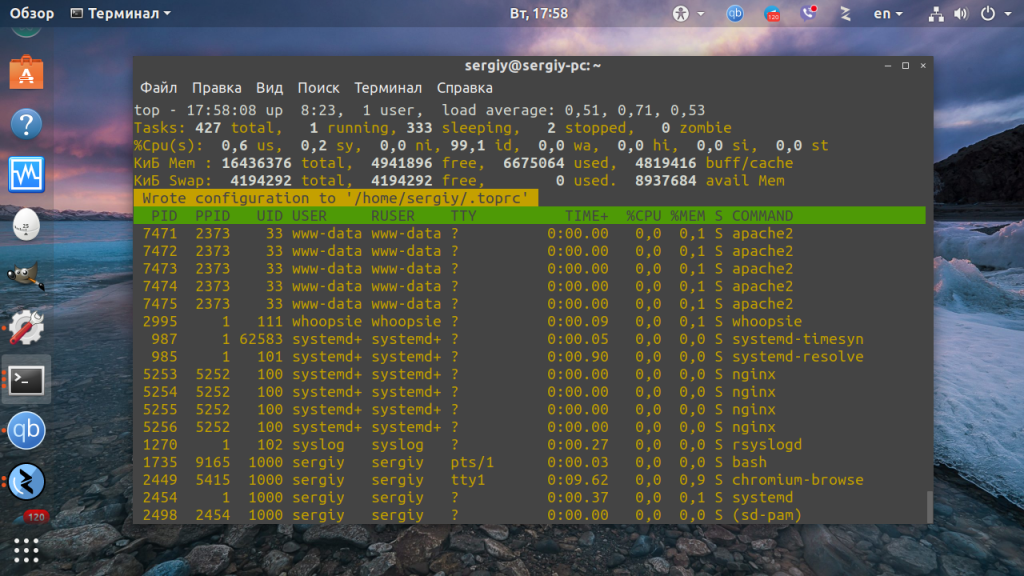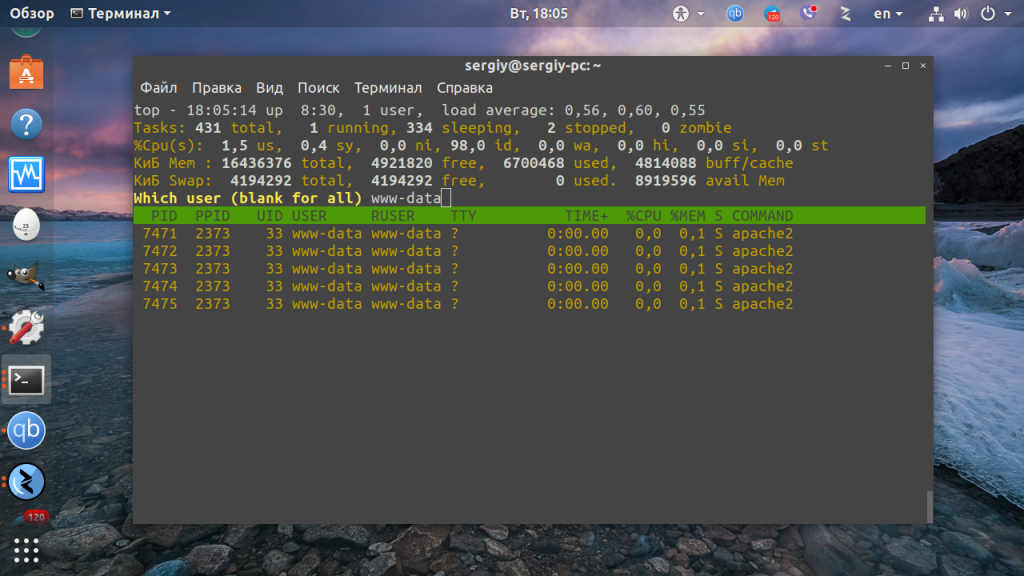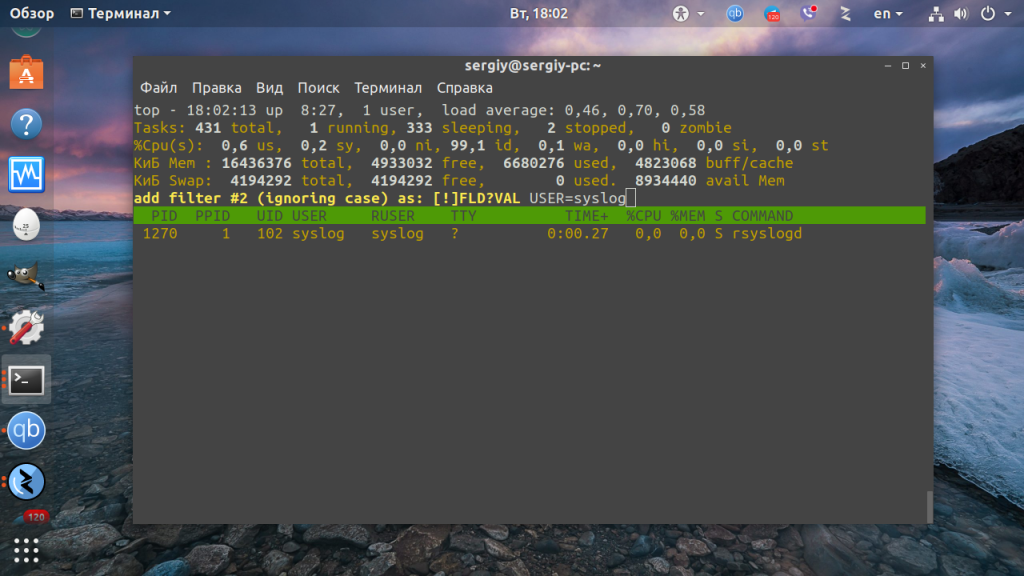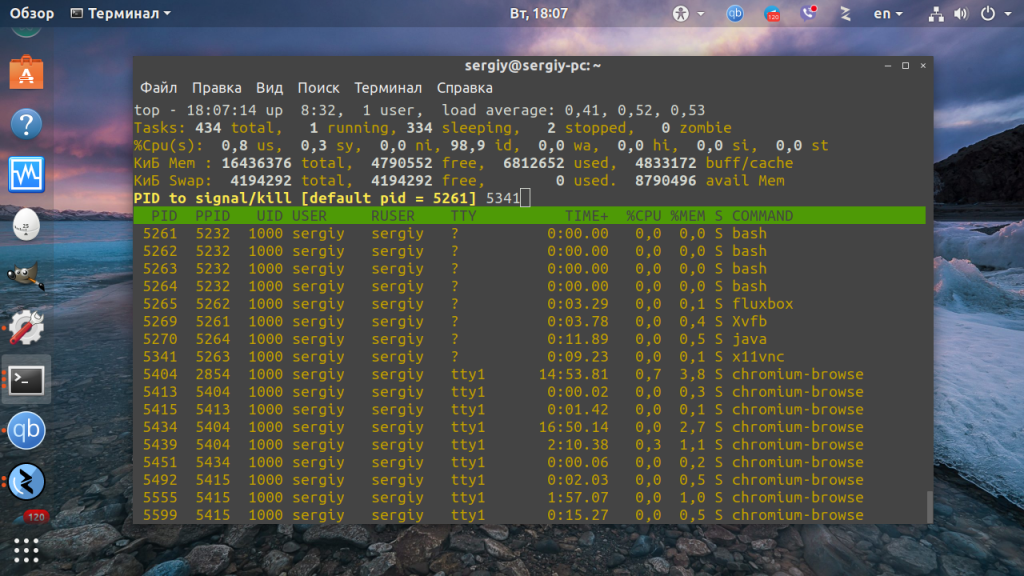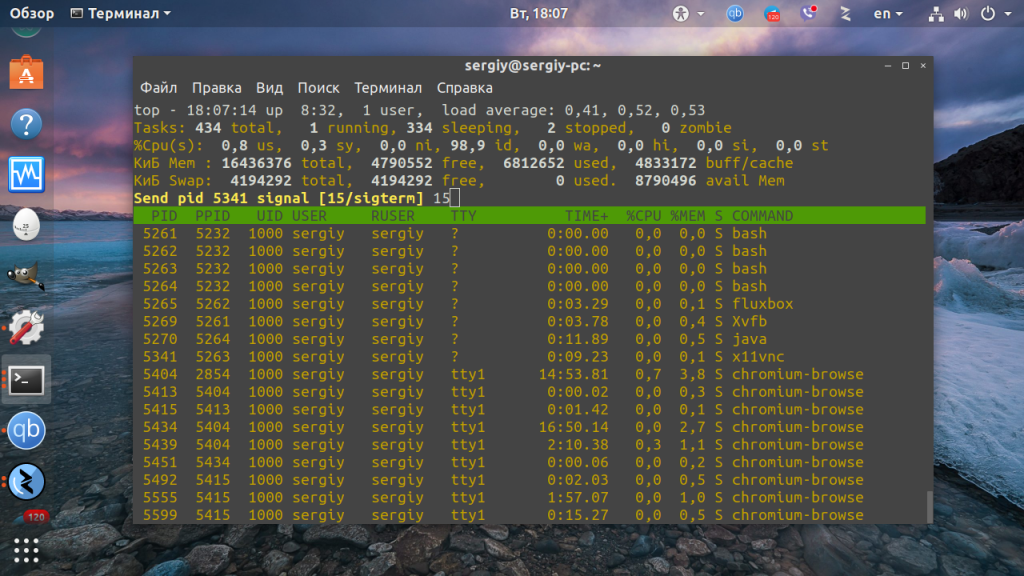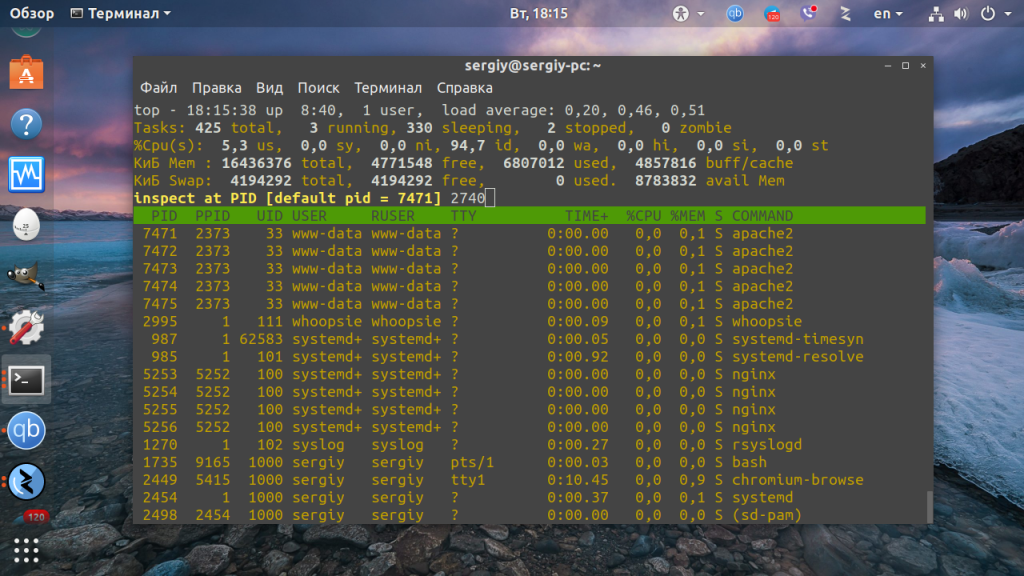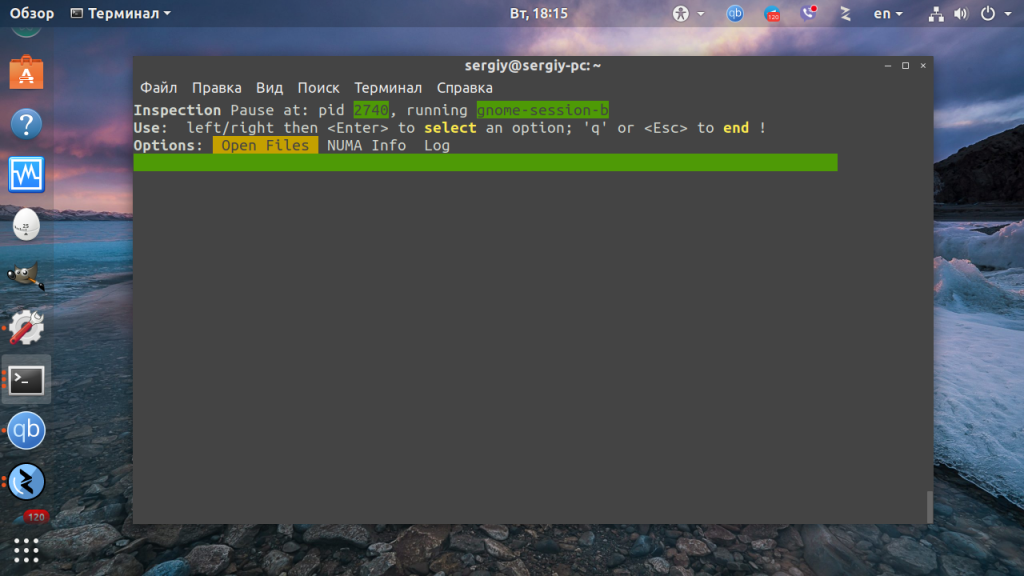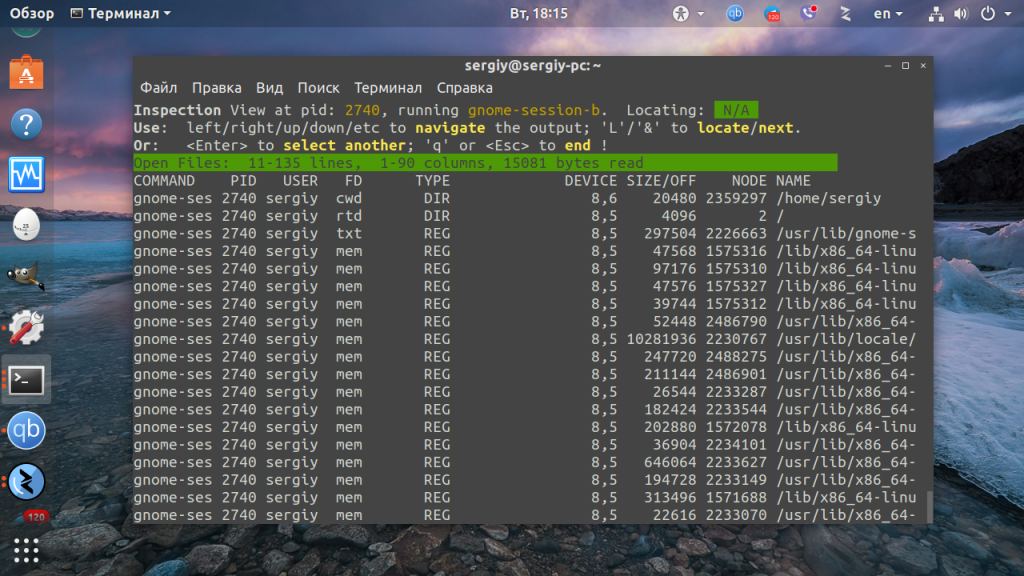что показывает команда top
Команда top в Linux
В этой статье мы разберемся как пользоваться утилитой top, рассмотрим опции её запуска, а также интерактивные команды, которые вы можете использовать во время работы программы. Кроме того, разберем несколько примеров.
Команда top в Linux
1. Опции и команды top
Опций запуска у команды не много и использовать их активно не принято, потому что большинство действий выполняются с помощью интерактивных команд. Вот основные опции:
С опциями запуска всё, теперь давайте поговорим про интерактивные команды, которые вы можете выполнять во время работы программы.
Это далеко не все команды top, но их будет вполне достаточно для начала работы, а остальные вы сможете найти в официальной документации по утилите.
2. Запуск программы
Утилита не всегда установлена по умолчанию, для её установки в Ubuntu используйте команду:
sudo apt install top
Затем для запуска просто выполните в терминале:
Окно можно условно разделить на две части. В верхней части находится информация о системе, общем использовании ресурсов процессора и памяти, раздела подкачки, и так далее. В нижней части окна расположен список запущенных процессов с информацией, отсортированных по определённому полю.
Если вы хотите отображать только те процессы, которые используют ресурсы процессора используйте команду i:
3. Сортировка процессов
Чтобы выделить поле, по которому сейчас выполняется сортировка нажмите клавишу y. После этого вся колонка будет выделена жирным:
Для выбора соседнего поля сортировки справа или слева от текущего используйте клавиши > или 4. Настройка полей
По умолчанию выводятся далеко не все поля, а только те, что чаще всего используются. Но вы можете включить вывод других полей, отключить не нужные, а также изменить порядок их расположения. Для этого введите команду F:
Откроется новое окно в псевдоинтерфейсе программы, в котором будут выведены все поля. Я не буду описывать поля в этой статье, поскольку я это сделал в статье про команду ps:
Поля, которые сейчас отображаются выделены жирным и отмечены звездочкой. Вы можете перемещаться по ним с помощью стрелок вверх или вниз. Для того чтобы добавить или убрать поле нажмите на нём d или пробел.
Для того чтобы переместить поле, нажмите на нём Enter, а затем стрелку вправо. После этого поле будет захвачено и вы сможете двигать его вверх или вниз. Затем надо отпустить поле на нужном месте с помощью клавиши Enter.
После завершения настройки можно вернуться обратно в интерфейс программы с помощью клавиши q.
5. Виртуальные окна
Программа имеет четыре окна для вывода данных. Так они называются в документации, но мне больше нравится название формат отображения. Это def, job, mem и usr. Каждое окно выделяется другим цветом в цветном режиме, а также содержит разный набор колонок. Для просмотра всех окон используйте команду A, а для переключения между ними — a:
Текущее окно отображается в левом верхнем углу.
Когда выберите нужное окно снова нажмите A, чтобы вернуться в обычный режим.
7. Цветной вывод
По умолчанию команда top выводит всё в чёрно-белом цвете, однако вы можете включить цветной вывод. Для этого нажмите клавишу z:
Как я уже говорил, у каждого окна данных есть своя цветовая схема, вы можете настроить их под себя. Для этого надо использовать команду Z:
8. Сохранение настроек
Все эти настройки не имели бы смысла, если бы их нельзя было сохранить для восстановления при следующем запуске. Для сохранения текущих настроек программы используйте команду W.
Она записывает все внесённые настройки в файл
/.toprc и при следующем запуске они будут восстановлены.
9. Фильтрация процессов
Чтобы отфильтровать процессы, запущенные от имени определённого пользователя используйте команду u:
После ввода команды она попросит ввести имя пользователя или его UID. Также можно фильтровать процессы по любому другому полю. Для этого нажмите клавишу o, затем введите условие фильтра в виде:
ИМЯ_ПОЛЯ = значение
Если вы выполните команду o ещё раз, то программа предложит создать ещё один фильтр. Чтобы сбросить фильтры используйте команду =.
10. Завершение процессов
Чтобы завершить процесс используйте команду k. После ввода команды утилита попросит набрать PID идентификатор процесса, который надо завершить:
Затем программа спросит какой сигнал процессу надо отправить:
Можно оставить по умолчанию, тогда будет отправлен SIGTERM или же ввести любой другой код, например 9 для SIGKILL.
11. Инспектирование процессов
/.toprc и добавить в конец такие строки:
После этого перезапустите top и нажмите сочетание клавиш Shift+y.
Утилита попросит ввести PID процесса, который надо инспектировать. После этого откроется новое псевдоокно в котором можно выбрать три вкладки:
Для выбора вкладки нажмите Enter. Затем можете просматривать нужные данные, чтобы вернуться обратно ещё раз нажмите Enter.
Выводы
Из этой статьи вы узнали что из себя представляет команда top Linux. Как видите, утилита довольно мощная, хотя при первом запуске сложно подумать что она столько всего может и будет выглядеть настолько красиво если её настроить. Но я всё же привык к старой доброй ps. А какой утилитой пользуетесь вы для просмотра запущенных процессов? Напишите в комментариях!
Информация о процессах в Linux. Команда Top
При работе в интерфейсе командной строки Linux часто требуется информация о процессах, например, какая программа потребляет больше всего ресурсов процессора или памяти. Для этого есть специальная команда — top. В данном руководстве мы разберем, как она работает, на нескольких простых и понятных примерах..
Синтаксис
Команда top выводит краткие данные о системе и список процессов, обрабатываемых ядром Linux, а также связанную с ними полезную информацию. Ее синтаксис следующий:
Информация динамически обновляется в реальном времени. Конкретные отображаемые данные для информации о системе и процессах пользователь может настроить сам и сохранить для последующих запусков. Команда предоставляет интерактивный интерфейс для работы с процессами и индивидуальной настройки.
Использование top
Пользоваться top очень легко. Достаточно просто выполнить команду top без опций:
Результат был следующим:
Стоит заметить, что на скриншоте мы видим фиксированный в конкретный момент времени образ результата, который динамически изменяется через заданный интервал.
Выводимые данные
Начнем с первой строки. В ней содержатся (именно в этом порядке) записи о текущем времени, времени работы системы с последнего запуска, активных сеансах пользователей и средней загрузке системы (за последнюю минуту, пять минут и пятнадцать минут, соответственно).
Вторая строка содержит информацию об общем количестве процессов, количестве запущенных, спящих, остановленных и «зомби»-процессов.
В третьей строке содержится информация об использовании времени центрального процессора (в процентах). Вот что означают указанные в ней значения:
us, user : время работы с пользовательскими процессами без явного приоритета планирования (приоритет по умолчанию не менялся при помощи команды nice)
sy, system : время работы с процессами ядра (системными)
ni, nice : время работы с пользовательскими процессами, приоритет которых был назначен при помощи nice
id, idle : время, затраченное обработчиком простоя ядра
wa, IO-wait : время ожидания завершения ввода/вывода
hi : время обработки аппаратных прерываний
si : время обработки программных прерываний
st : время, использованное гипервизором, ожидание виртуальной машиной ответа физического процессора.
Две последующие строки показывают информацию об использовании оперативной памяти и свопа. Далее, наконец, выводится информация о процессах (в указанном порядке): идентификатор
PID- идентификатор
USER— владелец
PR-приоритет
NI-значение nice,
VIRT-объем используемой виртуальной памяти
RES-объем используемой физической памяти
SHR-объем используемой разделяемойпамяти
S-статус процесса (S — спящий, R — запущенный, Z — «зомби»),
%CPU— использование процессора
%MEM-использование ОЗУ
TIME-время активности
COMMAND-инициировавшая процесс команда.
Остановка процесса
Выполнить это действие довольно просто — нажмите “k”, и программа запросит идентификатор процесса, который вам нужно остановить. Прямо над таблицей с информацией о процессах вы увидите сообщение следующего вида:
Таким образом, вы можете ввести идентификатор программы, либо по умолчанию top попытается остановить первый процесс в списке, отправив сигнал SIGTERM. После отправки сигнала появится сообщение вида:
Здесь мы остановили программу с PID 109
Изменение приоритета процесса
Если вам требуется изменить приоритет программы, нажмите ‘r’. Вы увидите вот такое сообщение:
Аналогично предыдущему примеру, можно ввести PID или по умолчанию изменить приоритет первого процесса в списке. Программа запросит новое значение приоритета (nice):
Введите значение и нажмите Enter. Значение приоритета заданного процесса будет изменено.
Изменение интервала обновления
По умолчанию результат top обновляется каждые 3 секунды, но этот интервал можно изменить, нажав ‘d’. Команда запросит новое значение:
Введите его и нажмите Enter.
Вывод процессов заданного пользователя
Команда top по умолчанию отображает все процессы, но вы можете ограничить выводимые результаты процессами конкретного пользователя. Для этого нужно нажать ‘u’. Вы увидите сообщение следующего вида:
Введите имя интересующего пользователя, нажмите Enter, и вы увидите только те процессы, владельцем которых является данный пользователь.
Например, если ввести ‘root’, результат будет иметь следующий вид:
Отображение абсолютных путей команд
Чтобы полностью увидеть команды, которые были инициаторами процессов, со всеми опциями командной строки и аргументами, нужно нажать ‘c’:
Вы увидите абсолютные пути команд, а также все опции и аргументы.
Сортировка вывода
Для сортировки отображения во время работы команды top введите одно из значений
Например сортировка по использованию объема памяти выглядит так
Цветовое выделение запущенных процессов
Чтобы выделить запущенные процессы другим цветом, нажмите клавишу ‘z’. Это поможет вам легче выявлять такие процессы.
Выход после заданного числа обновлений
Сохранение результатов в файл
Получение помощи и выход из программы
Для получения помощи о команде top нажмите ‘h‘:
Чтобы выйти из программы, как уже упоминалось, нажмите ‘q’.
Заключение
Команда top — инструмент с очень широким функционалом, но полное его рассмотрение выходит за рамки данного руководства. Освоив разобранные в данной статье базовые функции, вы можете обратиться к man-странице команды для расширения своих знаний.
Если вы нашли ошибку, пожалуйста, выделите фрагмент текста и нажмите Ctrl+Enter.
Команда top в Linux
Любой сервер, каким бы мощным он ни был, имеет ограниченный объем ресурсов. Каждая программа, работающая в активном или фоновом режиме, использует определенное количество виртуальной и физической памяти, процессорного времени и т.д. Иными словами, создает определенную нагрузку на сервер. Чтобы посмотреть, насколько система загружена в данный момент времени, используют консольную команду top.
Команда top в Linux системах позволяет вывести в виде таблицы перечень запущенных процессов и оценить, какой объем ресурсов они потребляют, т.е., какую нагрузку создают на сервер и дисковую подсистему. Такая информация помогает в дальнейшем оптимизировать работу системы.
Запуск команды top и расшифровка таблицы
Подключитесь к серверу по SSH и введите в консоли top — Enter и вы увидите таблицу, в которой выведен список запущенных процессов. Изначально перечень составлен в порядке убывания нагрузки, приходящейся на процессор.
О том, как сортировать данные по критерию, который нужен вам, поговорим дальше. А сейчас давайте рассмотрим, как расшифровать столбцы в таблице и о чем свидетельствуют значения в каждом из них.
Первые два столбика — номер процесса (PID) и имя пользователя, его запустившего (USER).
Следующие 2 столбца показывают, какой приоритет имеет процесс в данный момент (PR) и приоритет, присвоенный ему командой NICE (NI).
Информация, содержащаяся в других колонках, характеризует непосредственно уровень потребления ресурсов. Расшифровываются они следующим образом:
**VIRT — виртуальная память, которую использует процесс
**RES — физическая память, занятая данным процессом
**SHR — общий объем памяти, которую данный процесс делит с другими
**S — текущий статус процесса: R — running; S — sleeping, Z — zombie
**%CPU — процент используемого времени центрального процессора
**%MEM — процент ОЗУ, используемой процессом
**TIME+ — продолжительность работы процесса с момента запуска
**COMMAND — название команды (программы), которая инициировала процесс.
Расшифровка данных перед таблицей
Полезная информация об использовании ресурсов содержится не только в самой таблице, но и в пяти строках, которые ей предшествуют. Они являются своего рода summary по всем процессам.
Первая строчка (top) дает нам общее представление о загрузке системы. Здесь указано:
** текущее время
** up — продолжительность работы системы с момента запуска
** user — текущее количество пользователей системы
** load average — средняя загруженность системы одну минуту назад, пять и 15 соответственно.
Считается, что в норме данный показатель не должен превышать 1 для одноядерных процессоров. Соответственно, значение load average, равное количеству ядер, является предельным.
Вторая строка данных дает информацию об общем количестве процессов в системе, а также об их статусе: выполняемые (running), в ожидании (sleeping), приостановленные (stopped), zombie.
Далее идет информация о состоянии процессора (%Cpu), ОЗУ (Mem), SWAP.
Добавление столбцов и сортировка таблицы top
Теперь вы знаете, какая информация зашифрована в каждом столбце таблицы top. Как было отмечено в начале, базовая сортировка данных осуществляется по уровню использования времени ЦПУ, оно же %CPU. Чтобы выполнить в top сортировку по памяти (%MEM), достаточно ввести Shift+M в режиме работы команды top. Если интересует, какой из процессов дольше всего работает, нажмите Shift+T, и увидите интересующую информацию в колонке TIME+. Можно отсортировать процессы по их номеру (PID), набрав на клавиатуре Shift+N.
Чтобы вернуться к режиму сортировки по уровню потребления ресурсов процессора, воспользуйтесь комбинацией Shift+P.
Далеко не все способы сортировки можно задать с помощью «горячих клавиш». Например, для определения процессов, которые больше всего потребляют SWAP, используйте меню выбора полей, которое вызывается комбинацией Shift+F.
С помощью клавиш навигации находим SWAP (или любой другой нужный параметр), клавишей «d» закрепляем его добавление в общую таблицу команды top (в качестве подтверждения вашего выбора рядом появится символ «*»). Чтобы задать сортировку по SWAP, здесь же нажимаем «s» и выходим из меню (ESC). Готово!
Убедиться, что сортировка работает по заданному признаку, можно нажав «x». Колонка с соответствующим признаком будет подсвечена (выделена жирным шрифтом).
Теперь вы не только знаете, как расшифровать содержащуюся в таблице информацию, но и умеете добавлять в нее необходимые параметры, работать с фильтрами. Благодаря команде top вы легко найдете процессы, которые потребляют наибольшее количество ресурсов и/или работают без надобности.
Теперь оптимизировать работу сервера гораздо проще!
КОМАНДА TOP В LINUX
Один из инструментов мониторинга — это команда top. Она немного проще чем та же утилита htop, но в отличие от ps позволяет выводить информацию о системе, а также список процессов динамически обновляя информацию о потребляемых ими ресурсах.
В этой статье мы разберемся как пользоваться утилитой top, рассмотрим опции её запуска, а также интерактивные команды, которые вы можете использовать во время работы программы. Кроме того, разберем несколько примеров.
КОМАНДА TOP В LINUX
1. ОПЦИИ И КОМАНДЫ TOP
Опций запуска у команды не много и использовать их активно не принято, потому что большинство действий выполняются с помощью интерактивных команд. Вот основные опции:
С опциями запуска всё, теперь давайте поговорим про интерактивные команды, которые вы можете выполнять во время работы программы.
Это далеко не все команды top, но их будет вполне достаточно для начала работы, а остальные вы сможете найти в официальной документации по утилите.
2. ЗАПУСК ПРОГРАММЫ
Утилита не всегда установлена по умолчанию, для её установки в Ubuntu используйте команду:
sudo apt install top
Затем для запуска просто выполните в терминале:
Окно можно условно разделить на две части. В верхней части находится информация о системе, общем использовании ресурсов процессора и памяти, раздела подкачки, и так далее. В нижней части окна расположен список запущенных процессов с информацией, отсортированных по определённому полю.
Если все процессы не помещаются на одном экране, их можно листать с помощью стрелок вверх и вниз. Если не помещаются все колонки — с помощью стрелок вправо и влево:
Если вы хотите отображать только те процессы, которые используют ресурсы процессора используйте команду i:
3. СОРТИРОВКА ПРОЦЕССОВ
Чтобы выделить поле, по которому сейчас выполняется сортировка нажмите клавишу y. После этого вся колонка будет выделена жирным:
Для выбора соседнего поля сортировки справа или слева от текущего используйте клавиши > или 4. НАСТРОЙКА ПОЛЕЙ
По умолчанию выводятся далеко не все поля, а только те, что чаще всего используются. Но вы можете включить вывод других полей, отключить не нужные, а также изменить порядок их расположения. Для этого введите команду F:
Откроется новое окно в псевдоинтерфейсе программы, в котором будут выведены все поля. Я не буду описывать поля в этой статье, поскольку я это сделал в статье про команду ps:
Поля, которые сейчас отображаются выделены жирным и отмечены звездочкой. Вы можете перемещаться по ним с помощью стрелок вверх или вниз. Для того чтобы добавить или убрать поле нажмите на нём d или пробел.
Для того чтобы переместить поле, нажмите на нём Enter, а затем стрелку вправо. После этого поле будет захвачено и вы сможете двигать его вверх или вниз. Затем надо отпустить поле на нужном месте с помощью клавиши Enter.
После завершения настройки можно вернуться обратно в интерфейс программы с помощью клавиши q.
5. ВИРТУАЛЬНЫЕ ОКНА
Программа имеет четыре окна для вывода данных. Так они называются в документации, но мне больше нравится название формат отображения. Это def, job, mem и usr. Каждое окно выделяется другим цветом в цветном режиме, а также содержит разный набор колонок. Для просмотра всех окон используйте команду A, а для переключения между ними — a:
Текущее окно отображается в левом верхнем углу.
Когда выберите нужное окно снова нажмите A, чтобы вернуться в обычный режим.
7. ЦВЕТНОЙ ВЫВОД
По умолчанию команда top выводит всё в чёрно-белом цвете, однако вы можете включить цветной вывод. Для этого нажмите клавишу z:
Как я уже говорил, у каждого окна данных есть своя цветовая схема, вы можете настроить их под себя. Для этого надо использовать команду Z:
Здесь каждому элементу цветовой схемы отведена своя буква в верхнем регистре, а цвету — в нижнем. Сначала надо выбрать элемент, затем цвет для него. Когда завершите нажмите w для сохранения и редактирования цветовой схемы следующего окна или Enter для сохранения и выхода.
8. СОХРАНЕНИЕ НАСТРОЕК
Все эти настройки не имели бы смысла, если бы их нельзя было сохранить для восстановления при следующем запуске. Для сохранения текущих настроек программы используйте команду W.
Она записывает все внесённые настройки в файл
/.toprc и при следующем запуске они будут восстановлены.
9. ФИЛЬТРАЦИЯ ПРОЦЕССОВ
Чтобы отфильтровать процессы, запущенные от имени определённого пользователя используйте команду u:
После ввода команды она попросит ввести имя пользователя или его UID. Также можно фильтровать процессы по любому другому полю. Для этого нажмите клавишу o, затем введите условие фильтра в виде:
ИМЯ_ПОЛЯ=значение
Если вы выполните команду o ещё раз, то программа предложит создать ещё один фильтр. Чтобы сбросить фильтры используйте команду =.
10. ЗАВЕРШЕНИЕ ПРОЦЕССОВ
Чтобы завершить процесс используйте команду k. После ввода команды утилита попросит набрать PID идентификатор процесса, который надо завершить:
Затем программа спросит какой сигнал процессу надо отправить:
Можно оставить по умолчанию, тогда будет отправлен SIGTERM или же ввести любой другой код, например 9 для SIGKILL.
11. ИНСПЕКТИРОВАНИЕ ПРОЦЕССОВ
Ещё одна интересная возможность команды top — это инспектирование процессов. Для того чтобы эта функция заработала надо сначала открыть файл
/.toprc и добавить в конец такие строки:
После этого перезапустите top и нажмите сочетание клавиш Shift+y.
Утилита попросит ввести PID процесса, который надо инспектировать. После этого откроется новое псевдоокно в котором можно выбрать три вкладки:
Для выбора вкладки нажмите Enter. Затем можете просматривать нужные данные, чтобы вернуться обратно ещё раз нажмите Enter.
ВЫВОДЫ
Из этой статьи вы узнали что из себя представляет команда top Linux. Как видите, утилита довольно мощная, хотя при первом запуске сложно подумать что она столько всего может и будет выглядеть настолько красиво если её настроить.